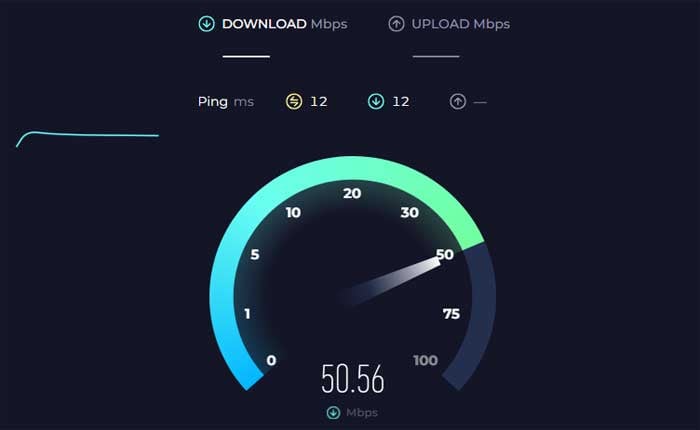
¿Se enfrenta al problema de que OnStream no funciona? En caso afirmativo, no se preocupe, está en el lugar correcto.
OnStream es una aplicación de transmisión que ha redefinido el panorama de la transmisión al ofrecer una interfaz fácil de usar, una amplia biblioteca de contenido y transmisión de alta calidad.
OnStream pone el control en manos de sus usuarios, permitiéndoles adaptar su experiencia de transmisión a sus gustos individuales.
Sin embargo, muchos usuarios se enfrentan al problema de que OnStream no funciona.
En esta guía, le mostraré cómo solucionar este problema con algunos métodos de resolución de problemas sencillos y eficaces.
Cómo arreglar que OnStream no funcione
Aquí hay algunos pasos que puede intentar para solucionar el problema:
Reinicie la aplicación OnStream:
Cierre la aplicación OnStream por completo y luego vuelva a abrirla.
A veces, simplemente reiniciar la aplicación puede resolver fallas menores o problemas temporales.
Aquí cómo hacerlo:
Para Android:
- Deslice el dedo hacia arriba desde la parte inferior de la pantalla y manténgalo presionado para abrir la «Aplicaciones recientes» menú.
- Alternativamente, puede presionar el «Aplicaciones recientes» (normalmente un icono cuadrado o rectangular) si su dispositivo tiene uno.
- Desplácese por la lista de aplicaciones utilizadas recientemente hasta encontrar la Aplicación OnStream.
- Desliza la vista previa de la aplicación OnStream hacia arriba para cerrarla por completo.
- Alternativamente, es posible que vea un «Cierra todo» Opción para cerrar todas las aplicaciones a la vez.
Una vez que la aplicación esté cerrada, regrese a la pantalla de inicio de su dispositivo y abra la aplicación OnStream nuevamente.
Para iOS:
- En iPhones con Face ID, deslice el dedo hacia arriba desde la parte inferior de la pantalla y haga una pausa leve en el medio de la pantalla.
- En iPhones con botón de Inicio (iPhone 8 y anteriores) o iPads con botón de Inicio, haga doble clic en el botón de Inicio.
- Esta acción abrirá App Switcher, que muestra vistas previas de las aplicaciones utilizadas recientemente.
- Desliza hacia la izquierda o hacia la derecha para encontrar el Aplicación OnStream.
- Desliza el Aplicaciones OnStream Vista previa hacia arriba para cerrarla por completo.
Una vez que la aplicación esté cerrada, regrese a la pantalla de inicio de su dispositivo y abra la aplicación OnStream nuevamente.
Verifique la conexión a Internet:
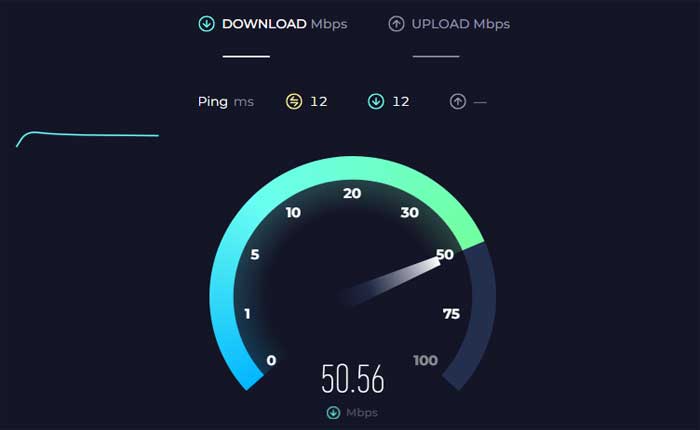
Asegúrese de que su dispositivo tenga una conexión a Internet estable.
OnStream requiere una conexión a Internet confiable para transmitir contenido sin interrupciones.
Si su conexión a Internet es débil o inestable, puede causar problemas con la transmisión.
Utilice un servicio en línea para comprobar su velocidad de Internet.
Si tiene problemas, intente reiniciar su enrutador o conectarse a una red diferente si tiene una.
Actualizar la aplicación OnStream:
Asegúrese de estar utilizando la última versión de la aplicación OnStream.
Los desarrolladores suelen publicar actualizaciones para corregir errores, mejorar el rendimiento y agregar nuevas funciones.
La actualización a la última versión puede solucionar cualquier problema de compatibilidad o error que provoque el mal funcionamiento de la aplicación.
Aquí sigue los pasos:
Para dispositivos Android:
- Abre el Tienda Google Play en tu dispositivo.
- Toque el ícono de menú (tres líneas horizontales) en la esquina superior izquierda.
- Seleccionar “Mis aplicaciones y juegos” desde el menú.
- Busca el Aplicación OnStream en la lista de aplicaciones instaladas.
- Si hay una actualización disponible, aparecerá aquí.
- Toque en el «Actualizar» junto a la aplicación OnStream para instalar la última versión.
Una vez que se complete la actualización, inicie la aplicación OnStream y verifique si el problema persiste.
Para dispositivos iOS:
- Abre el Tienda de aplicaciones en tu dispositivo.
- Toca el ícono de tu perfil en la esquina superior derecha.
- Desplácese hacia abajo hasta «Actualizaciones disponibles” sección.
- Si hay una actualización para el Aplicación OnStream está disponible, aparecerá listado aquí.
- Toque en el «Actualizar» botón junto a la aplicación OnStream para instalar la última versión
Una vez que se complete la actualización, inicie la aplicación OnStream y verifique si el problema persiste.
Buscar actualizaciones del dispositivo:
Asegúrese de que el sistema operativo de su dispositivo esté actualizado.
Las actualizaciones pueden incluir correcciones y mejoras importantes que pueden resolver problemas de compatibilidad con OnStream.
Aquí cómo verificar y actualizar:
iOS (iPhone/iPad): vaya a Ajustes > General > Software Actualizar.
Si hay una actualización disponible, siga las instrucciones en pantalla para descargarla e instalarla.
Androide: Los pasos exactos pueden variar ligeramente según el fabricante del dispositivo y la versión de Android, pero en general, puede buscar actualizaciones yendo a Ajustes > Sistema > Actualización de software o Acerca del teléfono > Actualización de software.
Borrar datos y caché de aplicaciones (Android):
Si está utilizando OnStream en un dispositivo Android, puede intentar borrar el caché y los datos de la aplicación.
Tenga en cuenta que borrar los datos restablecerá la aplicación a su configuración predeterminada y es posible que deba iniciar sesión nuevamente.
Aquí cómo hacerlo:
- Navegue hasta la aplicación Configuración en su dispositivo Android.
- Dependiendo de su dispositivo, esta opción puede estar etiquetada como «Aplicaciones» «Aplicaciones» o «Gestor de aplicaciones.»
- Desplácese por la lista de aplicaciones instaladas hasta encontrar la Aplicación OnStream.
- Tócalo para abrir su configuración.
- Dentro de Aplicación OnStream configuración, debería ver una opción etiquetada «Almacenamiento» o “Almacenamiento y caché.«
- Toque esta opción.
- Toque en «Limpiar cache» y «Borrar datos» para eliminar los archivos temporales almacenados por la aplicación.
Después de borrar el caché o los datos, salga del menú de configuración y reinicie la aplicación OnStream.
En dispositivos iOS, puedes desinstalar y reinstalar la aplicación para lograr un efecto similar.
Reinstale la aplicación:
Si ninguno de los pasos anteriores funciona, puede intentar desinstalar y reinstalar la aplicación OnStream.
A veces, simplemente desinstalar y luego reinstalar la aplicación puede resolver cualquier error que impidiera que funcionara correctamente.
Aquí sigue los pasos:
En Android:
- Abre el Ajustes aplicación en su dispositivo.
- Desplácese hacia abajo y seleccione “Aplicaciones” o «Aplicaciones».
- Busque y toque el Aplicación OnStream de la lista de aplicaciones instaladas.
- Toque en “Desinstalar” y confirme la acción cuando se le solicite.
- Abre el Tienda Google Play.
- Utilice la función de búsqueda para encontrar el Aplicación OnStream.
- Una vez que ubique la aplicación, tóquela para abrir su página de tienda.
- Toque en el «Instalar» para descargar e instalar la aplicación en su dispositivo.
- Espere a que se complete el proceso de instalación.
Después de reinstalar la aplicación, inicie sesión nuevamente si es necesario y verifique si el problema persiste.
En iOS:
- Mantenga presionado el Aplicación OnStream en la pantalla de inicio hasta que comience a temblar.
- Toque en el “X” yocon en el ícono de la aplicación.
- Confirme la desinstalación cuando se le solicite.
- abre la manzana Tienda de aplicaciones.
- Utilice la función de búsqueda para encontrar el Aplicación OnStream.
- Una vez que ubique la aplicación, tóquela para abrir su página de tienda.
- Toque en el «Conseguir» para descargar e instalar la aplicación en su dispositivo.
- Espere a que se complete el proceso de instalación.
Después de reinstalar la aplicación, inicie sesión nuevamente si es necesario y verifique si el problema persiste.
Póngase en contacto con el soporte de OnStream:
Si ninguno de los pasos anteriores resuelve el problema, es posible que deba comunicarse con el servicio de atención al cliente de OnStream para obtener más ayuda.
Es posible que puedan proporcionar pasos específicos para la solución de problemas o identificar si hay algún problema conocido que afecte a la aplicación.